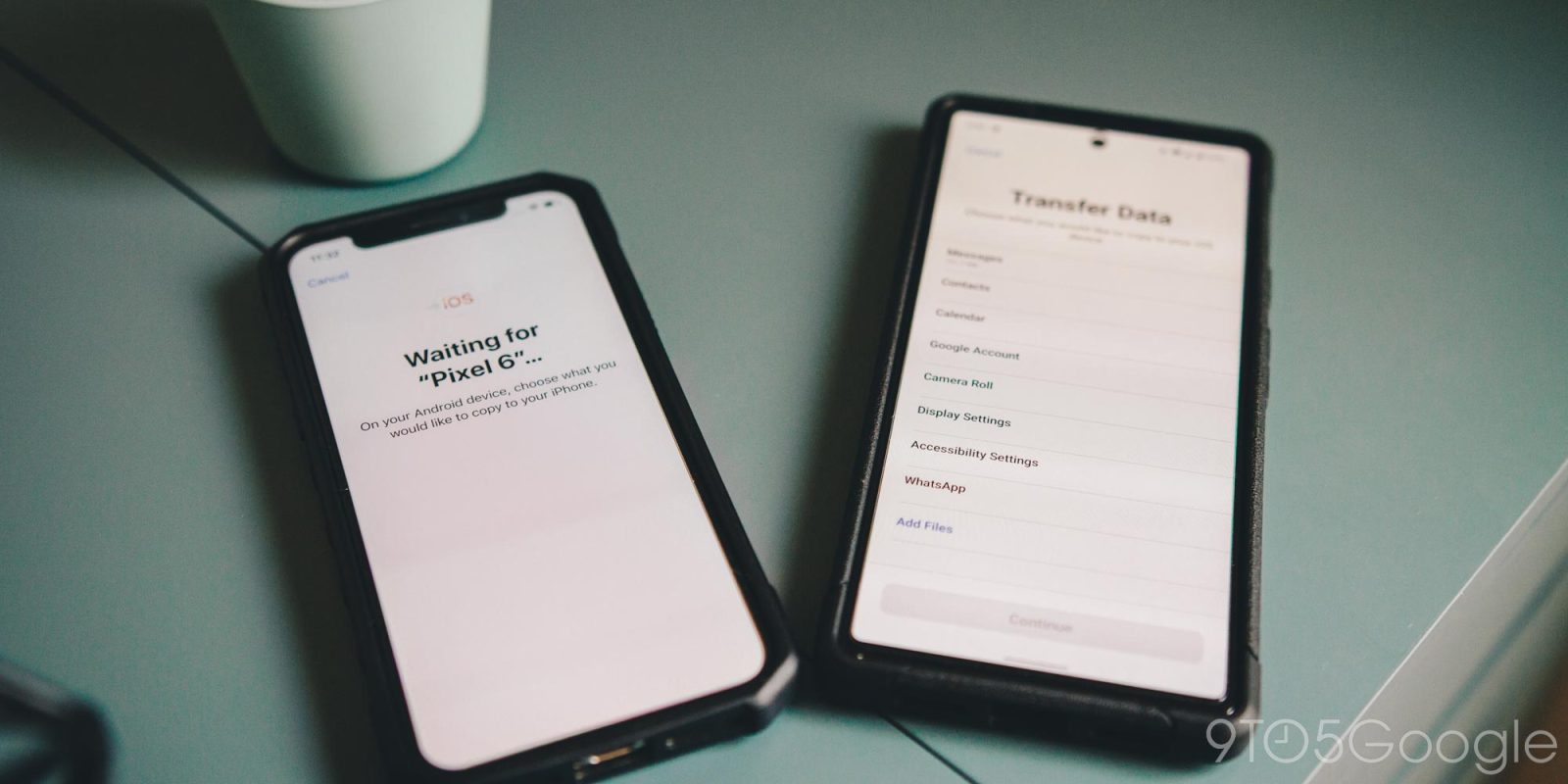
WhatsApp уже некоторое время тестирует возможность переноса истории чатов и данных с Android на iOS через приложение Move to iOS. Вчера WhatsApp объявил о полном выпуске этой функции для пользователей, желающих перенести свои данные WhatsApp на новый или сброшенный iPhone с устройства Android. В этом руководстве мы шаг за шагом расскажем, как перенести ваши данные WhatsApp с Android на iOS на вашем iPhone, чтобы вы могли сделать это самостоятельно.
WhatsApp всегда был дружелюбен к переносу данных между устройствами одной и той же операционной системы. Например, при переносе с Android на Android данные передаются за минуты и легко настраиваются. Когда же нужно было перенести данные с Android на iOS, это становилось немного сложнее. Не существовало действительно хорошо поддерживаемого конкретного решения. По крайней мере, до сих пор.
WhatsApp интегрировал свой новый инструмент в приложение Move to iOS на Android. Это инструмент Apple для переноса важных данных с вашего Android-устройства на iPhone, используемый при переходе с одного устройства на другое.
В этом приложении для пользователей Android, переходящих на iOS и переносящих свои данные WhatsApp, появится новая опция. До этого обновления приложение содержало общие опции, такие как сообщения, фотографии и контакты. Сейчас пользователи могут выбрать WhatsApp из этого списка и перенести данные за несколько минут.
Требования
Прежде чем переносить данные WhatsApp с устройства Android на iOS, вам необходимо выполнить несколько требований. Очень важно убедиться, что они соблюдены, поскольку я не смог найти опцию переноса, пока все не было налажено. Перед началом убедитесь в следующем:
- Android OS Lollipop, SDK 21 или выше, или Android 5 или выше, установленные на вашем Android-устройстве
- iOS 15.5 или выше, установленные на вашем iPhone
- Примечание: Я не смог инициировать этот перенос, пока не установил iOS 15.6, поэтому имейте в виду, что вам может потребоваться обновить свой iPhone.
- Приложение Move to iOS, установленное на вашем Android-устройстве
- WhatsApp версии 2.22.7.74 для Android
- iPhone, сброшенный до заводских настроек и готовый к настройке
- Оба устройства подключены к одной сети Wi-Fi
Как только вы убедитесь, что ваш iPhone полностью обновлен – для этого может потребоваться сначала настроить его, затем выполнить обновление ОС, а затем еще один сброс – и на вашем Android-устройстве установлена последняя версия WhatsApp, вы должны быть готовы к работе.
Стоит отметить, что после переноса данных WhatsApp вы будете отключены от вашего приложения WhatsApp на Android. Вам нужно будет установить последнюю версию WhatsApp на свой iPhone и продолжить оттуда.
Перенос ваших данных WhatsApp с Android на iOS
Когда все будет готово, и все ваши устройства обновлены и подготовлены к переносу, вы можете начать процесс. В общей сложности этот процесс займет всего 3-5 минут, в зависимости от того, готовы ли оба устройства к работе. Поскольку мне пришлось сбрасывать свой iPhone несколько раз во время тестирования, этот процесс занял у меня около трех часов. Для вас это не должно быть так.
Вот как перенести ваши данные WhatsApp с Android на iOS на вашем iPhone:
- Включите ваш iPhone и следуйте инструкциям по настройке, пока не дойдете до экрана «Настройка с предыдущего устройства».
- Примечание: Это сразу после экрана настройки пароля.
- На вашем iPhone нажмите опцию «Перенести с устройства Android».
- На вашем Android-устройстве откройте приложение Move to iOS.
- На вашем iPhone должен появиться код. На вашем Android-устройстве следуйте инструкциям, чтобы ввести код, отображаемый на iPhone.
- Примечание: Вам придется подтвердить, что вы хотите подключиться к iPhone, в диалоговом окне.
- После подключения вы должны увидеть страницу «Перенос данных». Выберите WhatsApp.
- WhatsApp откроется в отдельном окне. Нажмите «Начать», а затем «Далее».
- Вы вернетесь в приложение Move to iOS. Нажмите «Продолжить».
- Начнется ваш перенос.
- На странице «Перенос завершен» нажмите «Готово».
- На вашем iPhone продолжайте настройку и перейдите в App Store.
- Найдите WhatsApp и нажмите «Загрузить».
- Откройте WhatsApp и войдите в систему.
- При появлении запроса нажмите «Начать».
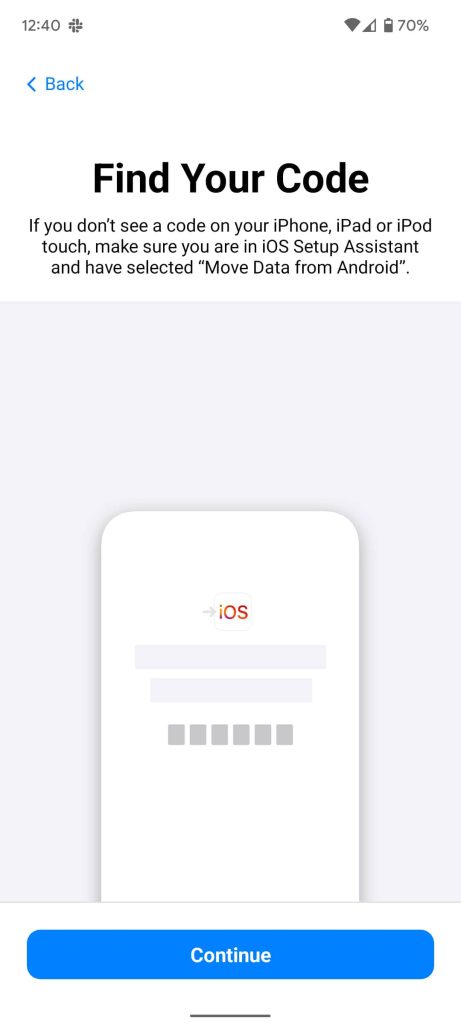
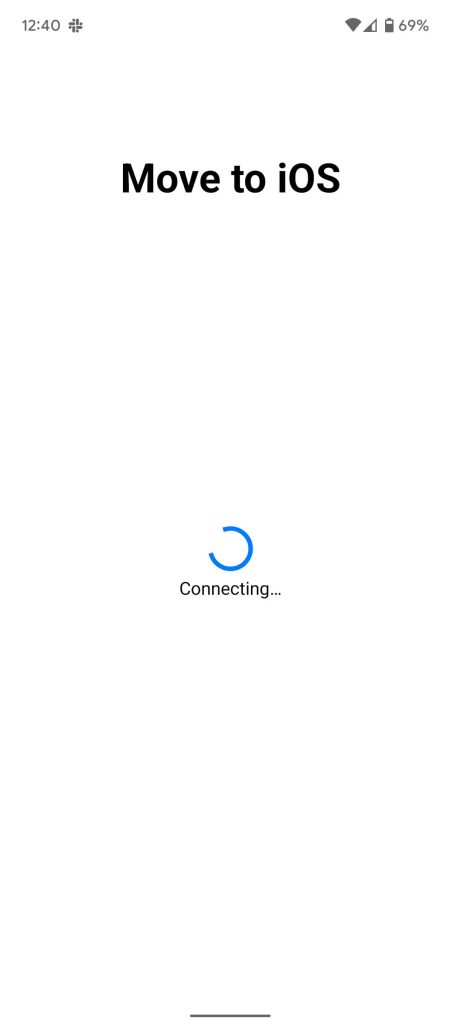
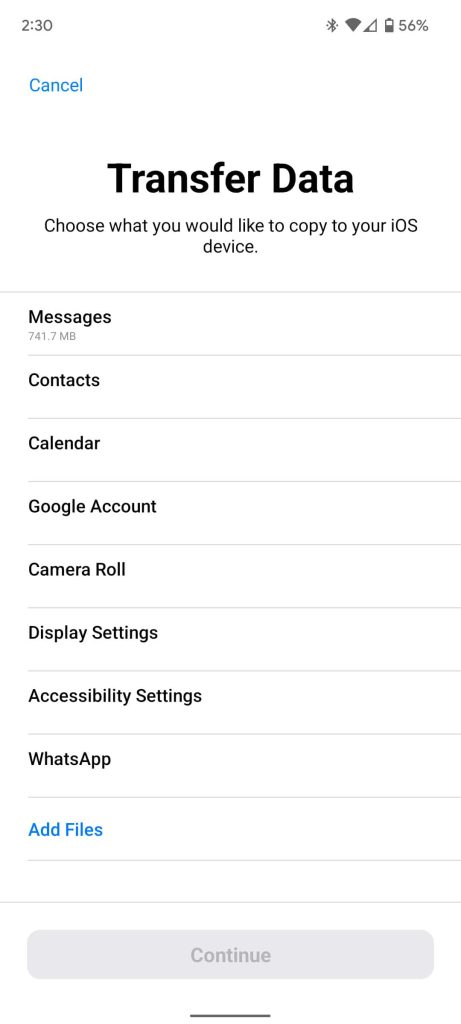
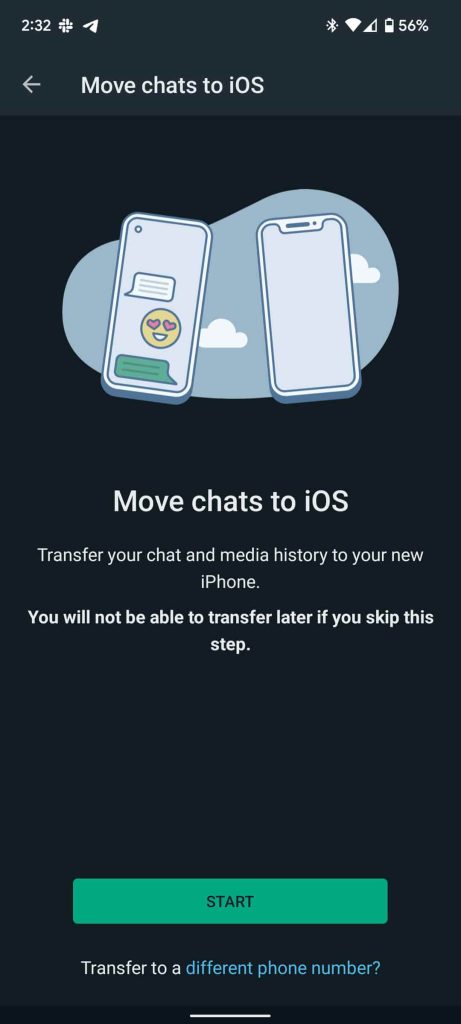
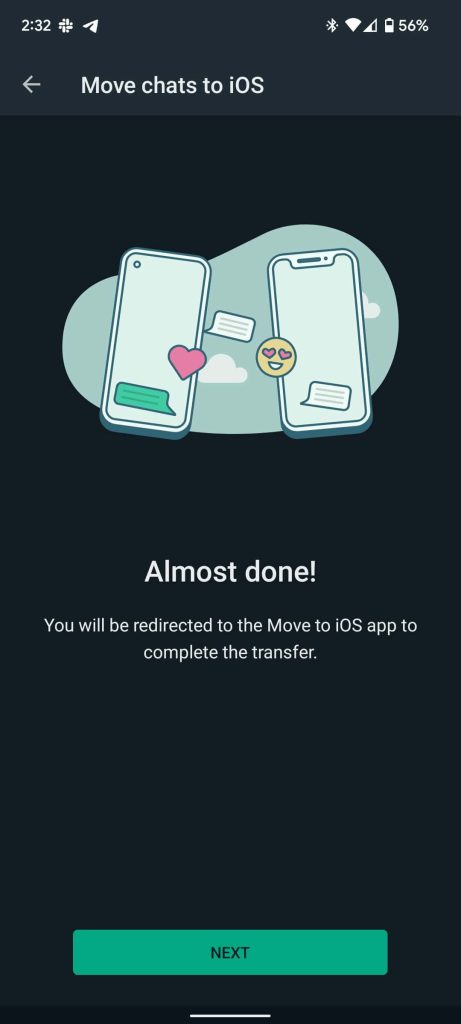
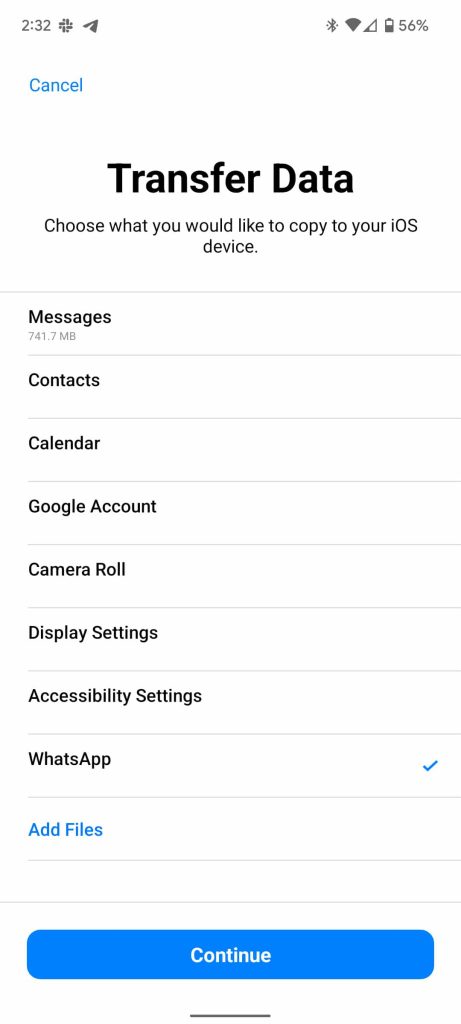
Хотя это и длительный процесс, по сути он довольно прост. Как только вы войдете в WhatsApp на своем iPhone, ваши чаты должны появиться так, как будто они были там всегда. Возможно, вам придется сбросить свой iPhone несколько раз, чтобы функция переноса заработала, хотя этого не должно потребоваться, если вы убедитесь, что соблюдены перечисленные выше требования.